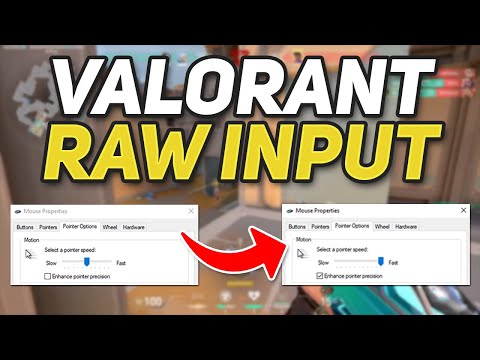I vår veiledning for å komme i gang med Synology NAS, viste vi deg hvordan du oppdaterer kjernestyresystemet - nå er det på tide å se på å holde søknadspakker oppdatert også. Fordi Synology-plattformen er så mye mer enn enkel nettverkstilkoblet lagring, er det viktig å holde appene dine oppdaterte, for å sikre en jevn og feilfri opplevelse.
Oppdatere synkroniseringspakken manuelt
For å komme i gang med oppdateringsprosessen, kan du bare navigere til det nettbaserte grensesnittet for Synology NAS. På standard skrivebordet ser du snarveien til pakkesenteret (hvis det er pakker som trenger oppdatering, ser du, som i skjermbildet nedenfor, en rød indikator som viser nummeret på dem). Hvis du har gjort litt omplassering på skrivebordet, kan du alltid finne snarveien til pakke senteret ved å klikke på knappen Start-meny-knappen i øvre hjørne for å få tilgang til hele søkelisten.



På dette tidspunktet kan du godkjenne oppdateringen manuelt ved å klikke på den grønne "Oppdater" -knappen, eller gå tilbake til forrige meny for å se gjennom de andre oppdateringene, og klikk på "Oppdater alle" for å ta vare på dem alle samtidig.
En ting du kanskje legger merke til på denne detaljerte visningen, er den lille "Automatisk oppdatering" -feltet under "Oppdater" -knappen. La oss se på den automatiske oppdateringsfunksjonen nå.
Sette inn pakken din til (Selektivt) Automatisk oppdatering
Mens du kan sjekke avkrysningsruten «Automatisk oppdatering» i detaljert visning, som vi så i forrige seksjon, er det mye raskere å slå på automatisk (og selektiv) automatiske oppdateringer. Fra enten den detaljerte visningen vi var bare i eller fra hovedlisten av pakker, klikk på den grå knappen som er merket "Innstillinger" langs vinduets øverste kant.



Enten du velger å holde fast i en streng manuell metode eller blander i full (eller semi) automatiserte oppdateringer, er det smertefritt å holde seg oppdatert på pakkeoppdateringer takket være Synologys strømlinjeformede pakkebehandling.